Aplikace KineMaster není určena pro počítače. S metodou představenou v této příručce se však naučíte, jak snadno používat KineMaster na Windows a Mac PC.
Tabulka obsahu:
Informace o KineMaster pro PC a bezplatné staženíJak používat KineMaster na PC:Krok za krokem
Nejlepší alternativa KineMaster pro Windows PC
Další metoda:Použití KineMaster na PC se subsystémem Windows
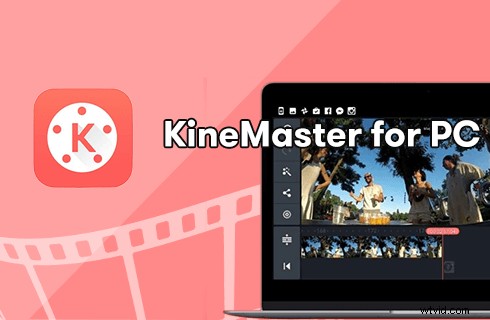
KineMaster pro PC
KineMaster je výkonná mobilní aplikace pro úpravu videa, díky které může každý sdílet své příběhy a vytvářet vlastní filmy, a je všestranná a její použití je zcela zdarma. Všechny tyto a další způsobily, že KineMaster byl poměrně dobře přijat a mnoho z jeho uživatelů se začíná ptát, zda mohou upravovat videa na KineMaster pomocí myši – pomocí KineMaster na Windows 10, Windows 11 a Mac.
V tomto příspěvku představíme bezplatný, snadný a spolehlivý způsob použití aplikace KineMaster na PC, důkladně jsme ji otestovali a funguje skvěle. Navíc je představena také nejlepší alternativa KineMaster pro PC. Tak prosím čtěte dál.
Je KineMaster dostupný pro PC?
Nelze popřít, že KineMaster je jednou z nejlepších aplikací pro úpravu mobilních zařízení a její uživatelé si ji oblíbili. Bohužel není k dispozici žádný APK KineMaster APK, který by byl kompatibilní s PC .
To znamená, že stále můžeme používat aplikaci KineMaster na Windows 10, Windows 11 a Mac s pomocí slušného programu emulátoru Android.
Související příspěvek :Jak používat CapCut na PC
Co je to emulátor Android
Android Emulator je počítačový program, který vytváří virtuální prostředí Android na vašem domácím počítači, je to nástroj, který vám umožňuje spouštět aplikace pro Android na počítači jako by to bylo na mobilním telefonu.
V této příručce budeme používat BlueStacks, což je jeden z nejlepších emulátorů Androidu, které fungují na Windows a Mac.
KineMaster APK ke stažení zdarma pro PC
Instalační soubory KineMaster Android Apk nebo XAPK lze stáhnout pomocí níže uvedených odkazů (důvěryhodné zdroje ):
- Stažení zdarma KineMaster z APKPure
- Stažení zdarma KineMaster z Uptodown
- Bezplatné stažení KineMaster Pro
Stažené soubory lze použít k instalaci KineMaster na emulátor Android na PC. Přetáhněte soubor APK nebo XAPK do emulátoru Android pro rychlou instalaci.
Jak používat KineMaster na PC:Krok za krokem
Chcete-li používat KineMaster na PC, potřebujeme emulátor Android a zde v tomto příspěvku použijeme BlueStacks pro demonstraci. BlueStacks je oblíbená aplikace emulátoru Android pro Windows a Mac, její použití je zdarma a celkový výkon je prostě uspokojivý
V našem dřívějším příspěvku jsme diskutovali o metodách použití CapCut na PC, z nichž jedna používá BlueStacks. (Ačkoli se věci trochu liší, pokud jde o CapCut, protože nyní má oficiální vydání své desktopové verze.)
Krok 1. Stáhněte a nainstalujte BlueStacks
Nejprve musíme do vašeho PC nainstalovat aplikaci BlueStacks. Přejděte na stránku stahování BlueStacks a stáhněte si správnou verzi vašeho PC systému. BlueStacks 5 a BlueStacks 4 jsou kompatibilní s 32bitovým a 64bitovým systémem Windows 10/Windows 11 a macOS. Poté postupujte podle průvodce instalací.
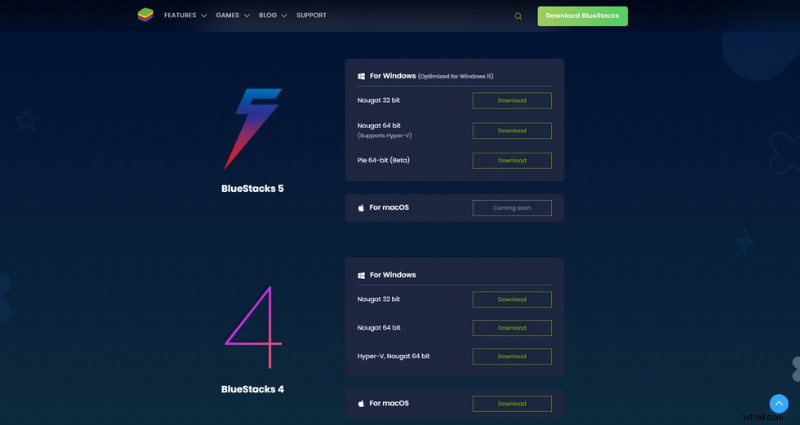
Stáhněte si BlueStacks
Krok 2. Spusťte program BlueStacks na PC
Když je BlueStacks plně nainstalován, spusťte jej na vašem PC. Vyčkejte prosím trpělivě na proces spuštění. Poté budete přesměrováni na domovskou obrazovku BlueStacks.
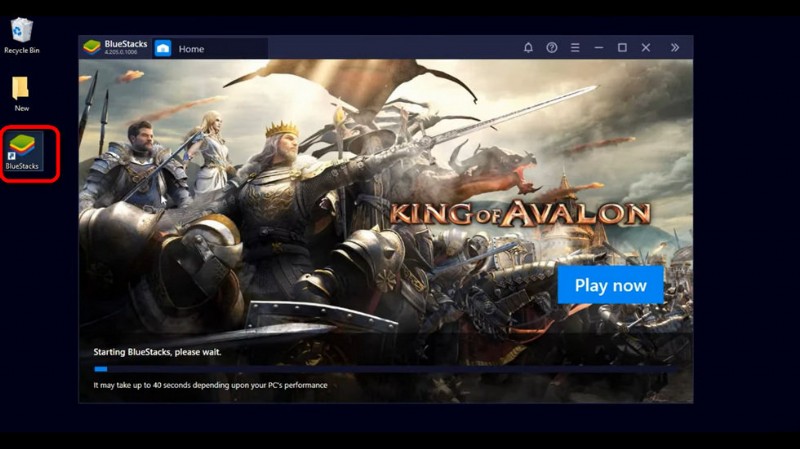
Spusťte BlueStacks na PC
Krok 3. Nainstalujte KineMaster na BlueStacks pomocí souborů APK ke stažení
Zde můžete přejít do obchodu Google Play a vyhledat KineMaster pro instalaci, ale protože to někdy nefunguje, použijeme jinou metodu.
Stáhněte si soubor KineMaster APK nebo XAPK ze zdroje uvedeného v příspěvku a můžete jej jednoduše přetáhnout do programu a rychle nainstalovat.
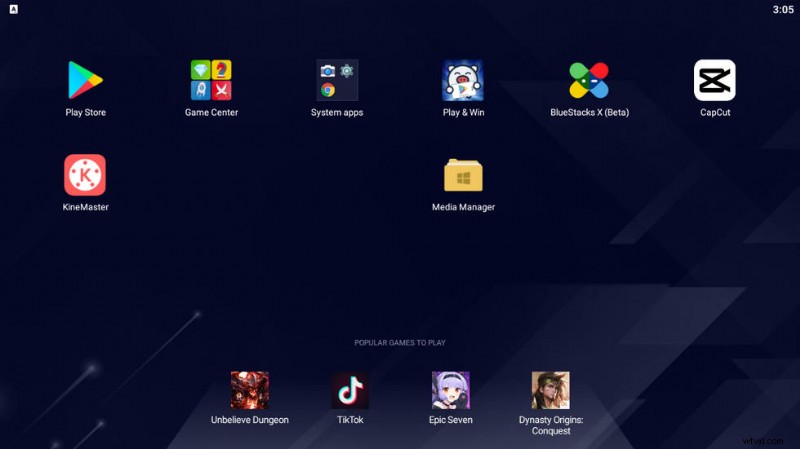
Nainstalujte KineMaster APK
Krok 4. Spusťte KineMaster na BlueStacks na PC
Přesně takhle! Během několika sekund bude aplikace KineMaster nainstalována na vašem PC. Nyní stiskněte tlačítko Spustit nebo spusťte KineMaster z domovské obrazovky emulátoru Android BlueStacks a vyzkoušejte to!
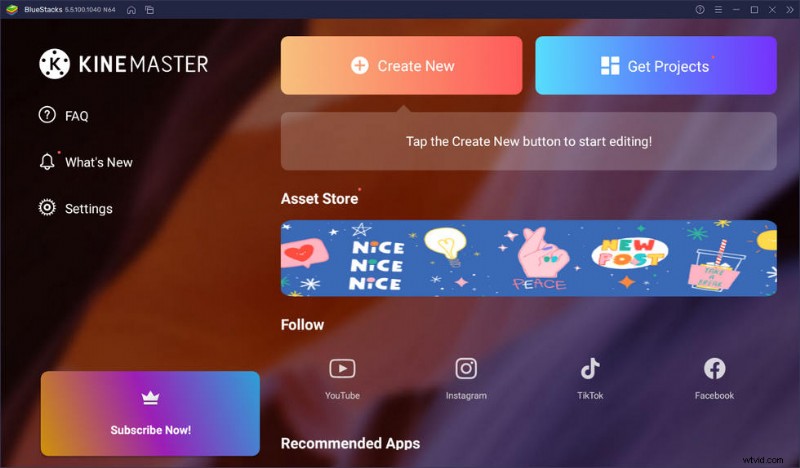
KineMaster na PC
Nejlepší alternativa KineMaster pro Windows PC
Je však pravda, že řešení emulátoru Android může být pro některé uživatele trochu složité. pak byste si neměli nechat ujít nejlepší alternativu KineMaster pro Windows PC:FilmForth.
FilmForth je zcela bezplatný, snadno použitelný program pro úpravu videa bez vodoznaků s rozsáhlými funkcemi pro úpravu videa.
Zahrnuje klíčové funkce KineMaster, jako je stříhání videí, ořezávání videí, spojování videí, přidávání textu do videa, speciální efekty, přidávání nálepek k videím, změna rychlosti videa, změna hlasu, provádění komentáře atd.
Nyní klikněte na tlačítko stažení níže a získejte jej zdarma z obchodu Microsoft!
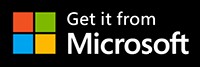
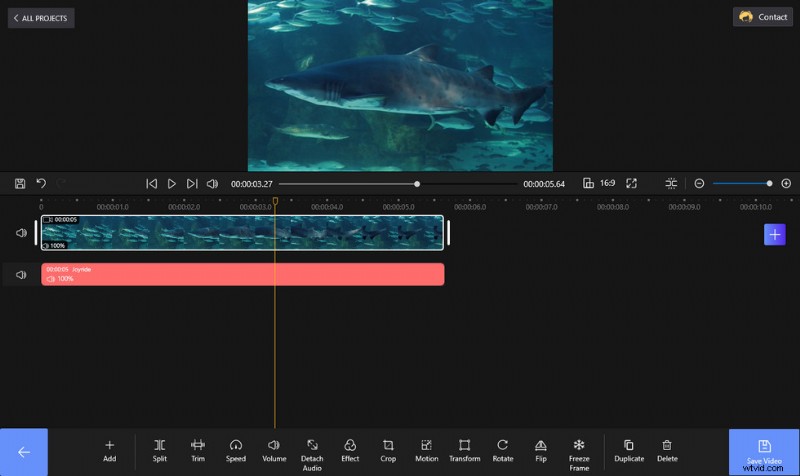
Upravte video pomocí aplikace FilmForth bez vodoznaků
Další metoda:Použijte KineMaster na PC se subsystémem Windows
Součet
Při úpravách na osobním počítači se ve srovnání s chytrým telefonem stává mnohem flexibilnější. Takže opravdu doufám, že jste se naučili dovednosti z tohoto příspěvku a úspěšně jste nainstalovali KineMaster na PC. V případě jakýchkoliv postřehů nebo problémů s používáním KineMaster na PC nám prosím zanechte zprávu v sekci komentářů níže.
